Этот мастер содержит шаги, детально описанные ниже.
Открытие портов по необходимости. Если стоит галочка, снимите ее с опции Ко всем (файервол отключен), затем отметьте службы, которые вы хотите сделать доступными для внешнего мира. Если вы хотите авторизовать службу, отсутствующую в этом списке, нажмите кнопку и вручную введите номер открываемого порта.
Это не должно блокировать ваш доступ в сеть. Если вы не выбрали в списке ни одной службы, это не запретит вам подключаться к Интернету. Это запретит только людям из Интернета подключаться к этой службе на вашей машине. Если вы не планируете хостить на своей машине какие-либо службы (общий случай для настольной машины), тогда просто оставьте все пункты без галочек.
Как отключить файервол. С другой стороны, если вы хотите отключить файервол и сделать все службы доступными для внешнего мира, выберите опцию Ко всем (файервол отключен), однако учтите, пожалуйста, что это слишком небезопасно и, следовательно, не рекомендуется.
Будьте в курсе подключений к вашей машине.
- Обнаружение сканирования портов
- Активируйте эту опцию, чтобы знать о злонамеренных попытках доступа к вашей машине.
- Другие записи соответствуют другим портам
- Затем вам будут показаны флажки для каждого порта, который вы выбрали для открытия на предыдущем шаге. Их активация приведет к появлению всплывающих окон при каждой попытке подключения по этим портам.
Следующий шаг состоит в выборе интерфейса, подключенного к Интернету.
Если вы не знаете какой ваш интерфейс подключен к Интернету, то вы можете проверить системную конфигурацию сети (см. Раздел 1.2, «Сетевой центр: изменение настроек и отслеживание состояния сетевых интерфейсов»). В конце нажмите , чтобы установить необходимые пакеты, активировать файервол и наслаждаться работой по защищенному подключению к Интернету.
Если вы не знаете какой ваш интерфейс подключен к Интернету, то вы можете проверить системную конфигурацию сети (см. Раздел 1.2, «Сетевой центр: изменение настроек и отслеживание состояния сетевых интерфейсов»). В конце нажмите , чтобы установить необходимые пакеты, активировать файервол и наслаждаться работой по защищенному подключению к Интернету.
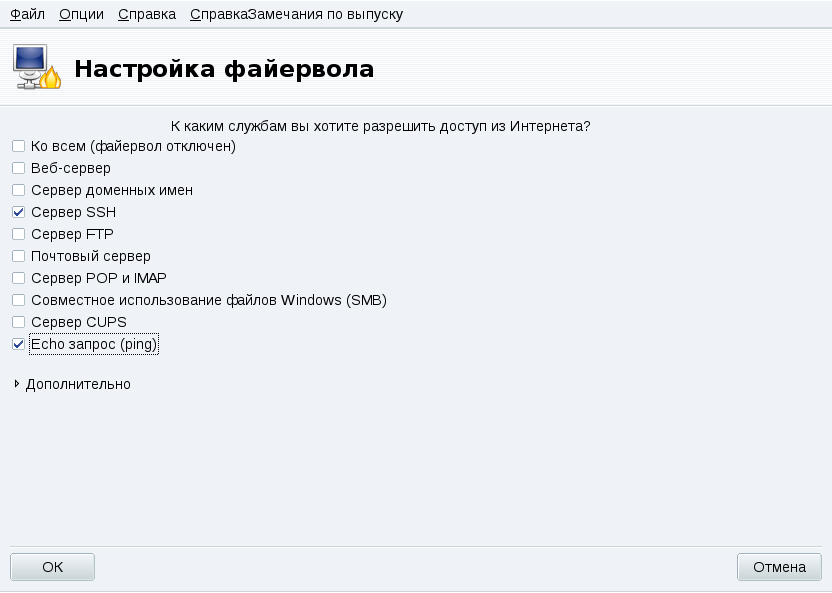
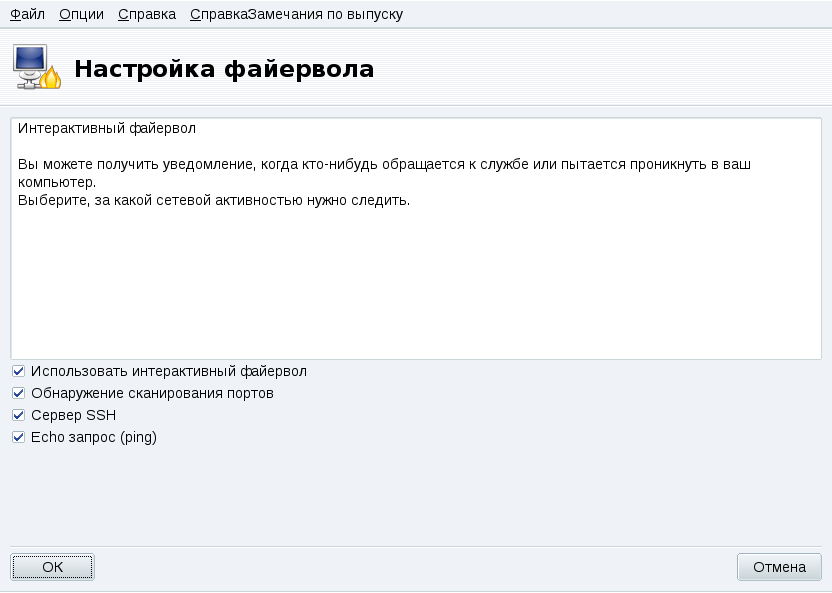
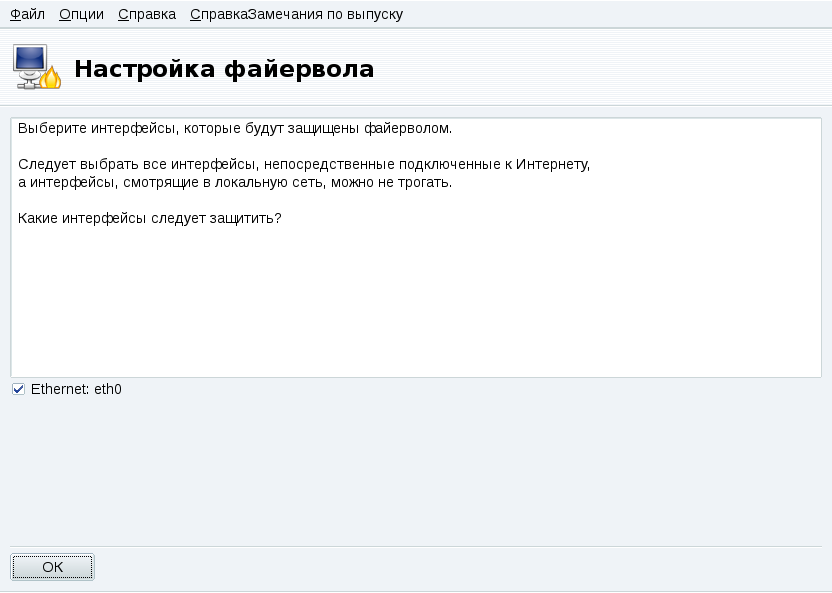
Комментариев нет:
Отправить комментарий